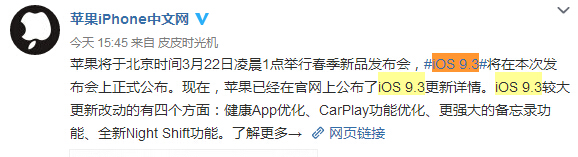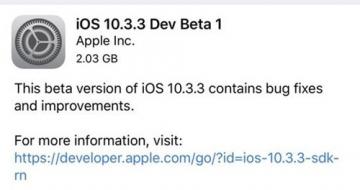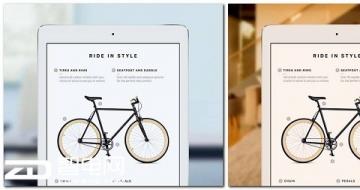iOS 18 备忘录功能技巧 iPhone 随手记录更便利
自从苹果释出iOS 18 新版本后,连同iPhone 备忘录也加入不少全新功能,不单只是能够随手纪录,还加入语音转文字、数学计算、重点标记和段落收合等功能。
1. 备忘录语音转文字逐字稿功能
iOS 18 备忘录最大亮点新功能就是「语音转文字」,能够在备忘录内将录制的音讯档快速转换成文字,就能大幅减省后续听写时间,无论是会议记录、课程讲义,还是个人想法,只需动动嘴,就能将内容完整用文字记录下来。
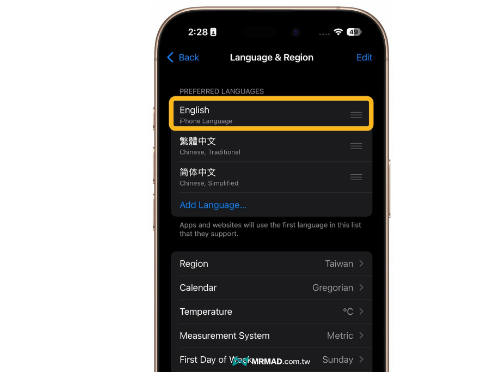
不过iOS 18 备忘录「语音转文字」仅限iPhone 12 或新款机型,且仅只有英文语系国家才能使用(美国、澳洲、加拿大、爱尔兰、纽西兰、南非、英国),想提前尝试iPhone 备忘录语音转文字功能,也可以直接将iOS 系统偏好语言设定成「英文」同样也能使用。
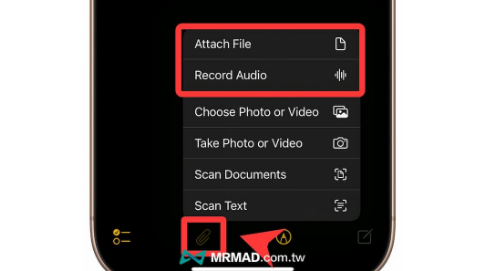
就可以开始使用iOS 18 备忘录的语音转文字新功能,只要新增备忘录,并且点选下方工具列「回纹针」按钮,直接选择「Attach File」通过档案载入录音档案,或是选「Record Audio」直接录音方式放入备忘录内。
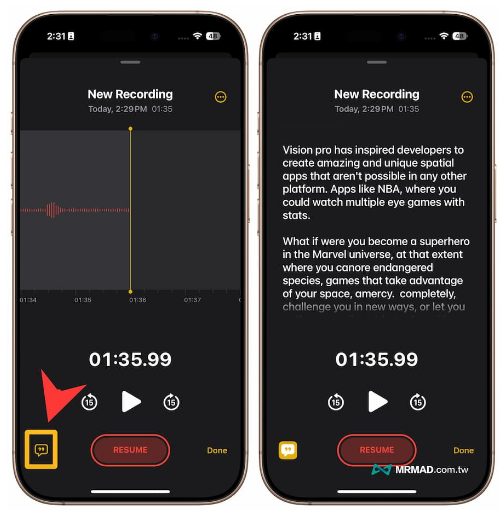
要是选择录音方式,只要直接完成录音后,点选左下角黄色「转换文字」符号,备忘录就会开始进行分析录音内容,马上将语音转成逐字稿。
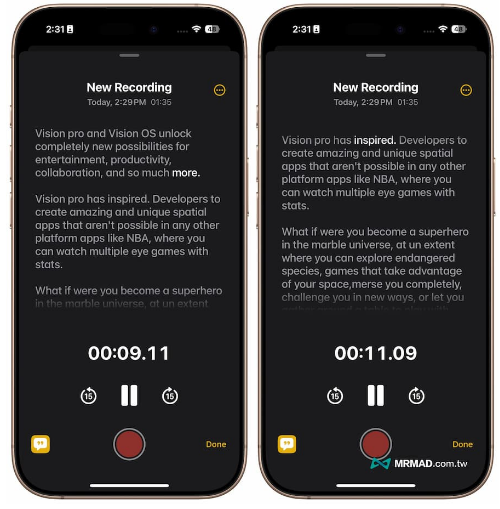
在聆听备忘录录音档案时,逐字稿也会针对每个单字加强显示,当然也可以直接点选某个文字就会快速转跳到录音内容,就不需要还要花时间从头听到尾。
也可以点击右上角「三个点」按钮,还能够替逐字稿近一步调整,功能选单分别是:
Add Transcript to Note:逐字稿放入备忘录内。
Copy Transcript:复制逐字稿。
Find in Transcript:从逐字稿中找关键字。
Save Audio to Files:录音档案储存到档案。
Share Audio:分享录音档案。
Delete:全部删除。
要是选择「Add Transcript to Note」,就会直接将逐字稿贴入备忘录内,甚至顶部还会显示录音档案播放控制,方便反覆重新聆听。
2.备忘录段落收合展开功能
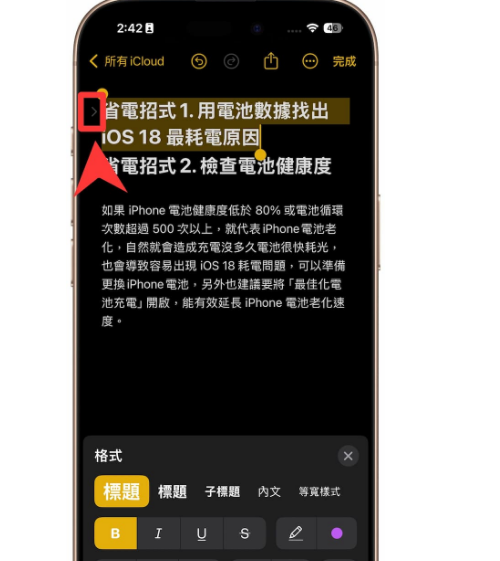
要是在iPhone 备忘录内有整了长篇文字内容,也可以直接通过iOS 18 备忘录段落收合功能,只要圈选段落文字,将格式改成「大标题、中标题、子标题」样式后,就能够新增收合段落功能。
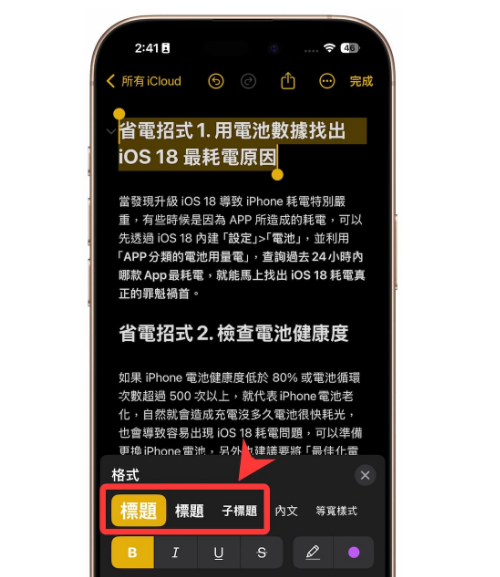
后续只要点选段落左侧灰色箭头,就可以直接将该段落收合或展开,这样在浏览笔记也比较方便不会太过杂乱。
3. 备忘录文字重点标记
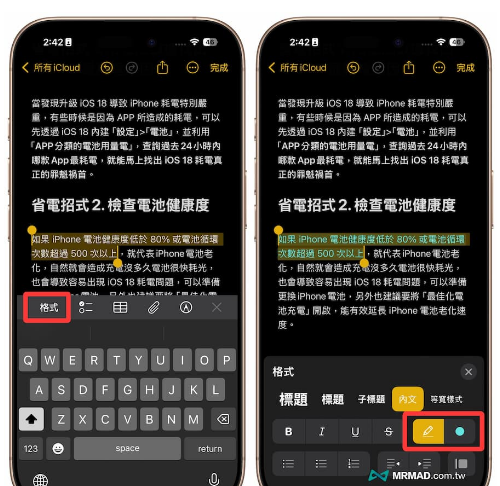
iOS 18 备忘录还额外加入「文字重点标记」新功能,就类似用不同颜色来笔记,比较不同在于可以通过格式,自行选择文字颜色,将文字加入更显眼的重点颜色,不过只能选择紫色、粉红色、橙色、薄荷绿色、蓝色五种颜色能选。
4. 备忘录整合数学计算
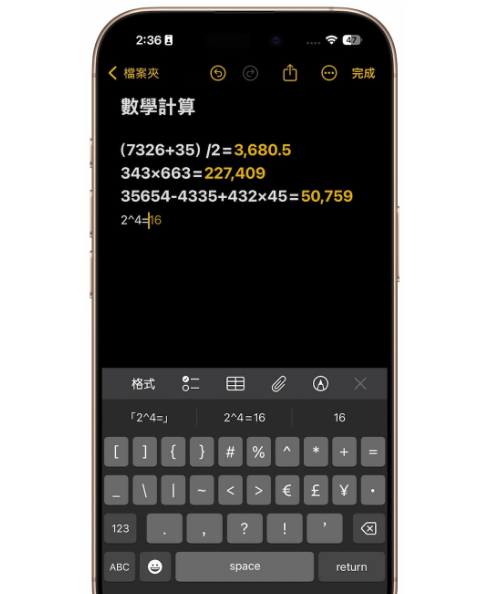
现在通过iOS 18 备忘录内输入数学计算公式,也都能直接自动算出答案,像是加减乘除(四则运算)、方程式、三角函数等都能够马上显示答案。
广告、内容合作请点这里:寻求报道